कुछ ऐसे कारण हैं जिनकी वजह से स्थापित डेस्कटॉप गैजेट्स का विंडोज 7 पर कोई मतलब नहीं है। सबसे पहले, माइक्रोसॉफ्ट ने आधिकारिक विंडोज लाइव गैजेट्स गैलरी पेज को हटा दिया है। दूसरा, माइक्रोसॉफ्ट ने डेस्कटॉप गैजेट्स का समर्थन बंद कर दिया है और यहां तक कि विंडोज 7 से डेस्कटॉप गैजेट्स फीचर को हटाने के लिए एक टूल भी जारी किया है।

तीसरा, क्योंकि Microsoft अब डेस्कटॉप गैजेट्स का समर्थन नहीं करता है और उसने विंडोज 8 से फीचर को हटा दिया है, साथ ही विंडोज के शौकीनों ने नए गैजेट्स विकसित करना भी बंद कर दिया है।
इसलिए यदि आपने वेब से डाउनलोड किए गए दसियों गैजेट्स इंस्टॉल किए हैं, खासकर विंडोज लाइव गैलरी पेज से, तो विंडोज 7 को फिर से इंस्टॉल करने से पहले सभी गैजेट्स का बैकअप लेना एक अच्छा विचार है। आप एक विंडोज से सभी इंस्टॉल किए गए गैजेट्स को ट्रांसफर करने के लिए भी इस तरीके का इस्तेमाल कर सकते हैं दूसरे को 7 पीसी। शुक्र है, विंडोज 7 आपको थर्ड-पार्टी टूल का उपयोग किए बिना सभी इंस्टॉल किए गए गैजेट्स का बैकअप देता है।
संबंधित: विंडोज 7 के लिए 14 एयरो ग्लास गैजेट्स।
जैसा कि हम में से अधिकांश को इन गैजेट्स को याद रखना मुश्किल लगता है, यहाँ आपके पसंदीदा थर्ड-पार्टी गैजेट्स को सरल तरीके से बैकअप करने का एक त्वरित समाधान है। आपको बस नीचे दी गई सरल प्रक्रिया का पालन करना है:
चरण 1: प्रारंभ मेनू खोज बॉक्स में निम्न कोड टाइप करें और एंटर दबाएं।
C: \ Users \ उपयोगकर्ता नाम \ AppData \ Local \ Microsoft
अपने विंडोज 7 ड्राइव के साथ "सी" और "यूजरनेम" को अपने उपयोगकर्ता नाम से बदलें। उदाहरण के लिए, यदि आपने "D" ड्राइव पर विंडोज 7 स्थापित किया है और आपका उपयोगकर्ता नाम "उदाहरण" है, तो आप D: \ Users \ Example \ AppData \ Local \ Microsoft दर्ज करेंगे
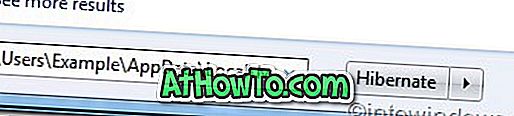
चरण 2: परिणामी फ़ोल्डर में, विंडोज साइडबार नामक एक फ़ोल्डर देखें। जैसा कि आप कल्पना कर सकते हैं, इस फ़ोल्डर में आपके तृतीय-पक्ष गैजेट हैं।
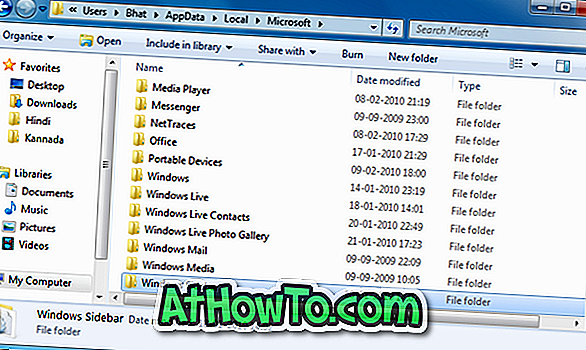
चरण 3: बैकअप गैजेट्स के लिए बस अपने वांछित स्थान पर विंडोज साइडबार फ़ोल्डर को कॉपी और पेस्ट करें।
चरण 4: आप अपने पसंदीदा गैजेट्स का उपयोग शुरू करने के लिए इस फ़ोल्डर को किसी अन्य विंडोज 7 पीसी पर भी कॉपी कर सकते हैं। आप इन गैजेट्स को विंडोज 7 x86 से विंडोज x64 और इसके विपरीत में भी ट्रांसफर कर सकते हैं।
Windows 7 गाइड में दूषित या अनइंस्टॉल किए गए डेस्कटॉप गैजेट को कैसे फिर से स्थापित करना है, इसमें आपकी रुचि भी हो सकती है।














